Gastos
Los gastos se refieren a los costos en los que se incurre al administrar y mantener activos u objetos en la flota. Estos gastos pueden incluir costos de combustible, costos de mantenimiento, costos de seguros, impuestos, etc.
Los gastos se clasifican en dos tipos: Variables o Fijos.
Los gastos variables son gastos que no ocurren en un momento fijo y son repentinos e inesperados. Los gastos de accidente, combustible, multas, peajes, etc. son los gastos que se pueden producir en cualquier momento, lo que los convierte en gastos variables.
Los gastos fijos son gastos que se espera que ocurran en un momento específico. Los gastos de seguros, impuestos, conductor, etc. son los gastos que se producen en un momento determinado, lo que los convierte en gastos fijos.
Trakzee ofrece informes y gráficos dedicados para gastos que ayudan al usuario a analizar y tomar decisiones informadas para la flota.
Tenga en cuenta: el módulo de gastos solo se incluye en Trakzee Standard y Trakzee Premium.
Los usuarios pueden cargar registros de gastos uno por uno o de forma masiva.
Para cargar registros de gastos
- Ingrese a su cuenta.
- Vaya a Ajustes > Principal > Modulo de gasto
La página a la que aterriza es la página de descripción general de Gastos, donde puede ver todos los detalles de sus gastos.
Para cargar los gastos individualmente
- Haga clic en el icono ➕ en la barra de tareas a continuación.
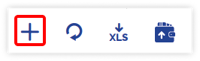
- Seleccione Revendedor bajo el cual desea agregar un gasto en el menú desplegable.
- Seleccione la empresa en la que desea agregar un gasto en el menú desplegable.
- Seleccione Sucursal en la que desea agregar un gasto en el menú desplegable.
- Seleccione Objeto bajo el cual desea agregar un gasto en el menú desplegable.
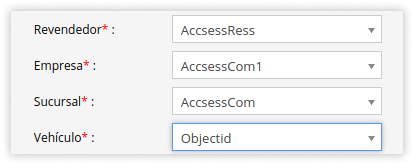
- Seleccione Objeto bajo el cual desea agregar un gasto en el menú desplegable.
- Seleccione la Categoría según el tipo de gasto.
- Variable:
Seleccione Variable si desea agregar un gasto variable.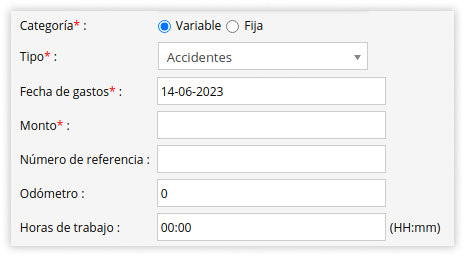
- Seleccione el Tipo en el menú desplegable.
- Seleccione la fecha de gasto.
- Ingrese la Monto.
- Ingrese el número de referencia.
- Introduce la Odometer.
- Ingrese Hora de trabajo en HH: mm.
- Variable:
Tenga en cuenta: Las lecturas del odómetro y las horas de trabajo se ingresarán automáticamente si está configurado en el objeto.
-
-
- Fija:
Seleccione Arreglar si desea agregar un gasto fijo.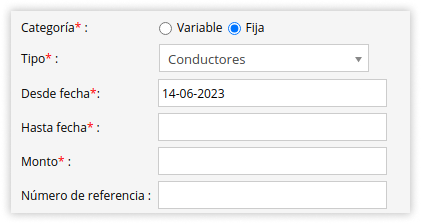
- Seleccione el Tipo en el menú desplegable.
- Seleccione la fecha Desde y Hasta la fecha.
- Ingrese la Monto.
- Ingrese el número de referencia.
- Fija:
- Elija Archivo del sistema para Factura subida.
- Ingrese la descripción, si corresponde.
- Haz clic en Guardar 💾.
-
Para cargar varios registros
- Haga clic en el botón de carga en la barra de tareas. Se abre una nueva ventana de carga masiva de gastos

- Seleccione el revendedor de la lista desplegable.
- Seleccione la empresa de la lista desplegable.
- Seleccione la Sucursal de la lista desplegable.
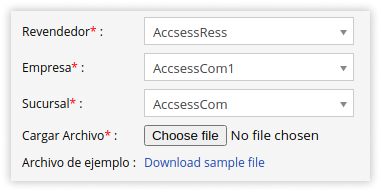
- Download sample file de muestra del enlace proporcionado. El archivo contendrá la información básica sobre los gastos. Complete los detalles de los gastos en el formato dado y luego Subir el archivo haciendo clic en Choose file
- Haga clic en el icono de guardar 💾.
Para descargar varios registros de gastos
- Haga clic en el botón de descarga en la barra de tareas.
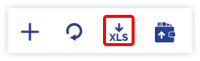
- Se descarga un archivo con extensión XLS.

- Puede compartir este archivo con cualquier persona o puede utilizarlo según sus necesidades.
Para cargar gastos desde la pantalla de seguimiento en vivo
- Ingrese a su cuenta.
- Vaya a Seguimiento > Widget de información de gastos en la información sobre herramientas
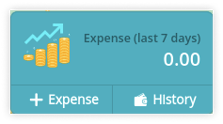
- Haz clic en el icono ➕
- Ingrese los detalles.
- Haz clic en Guardar 💾.
